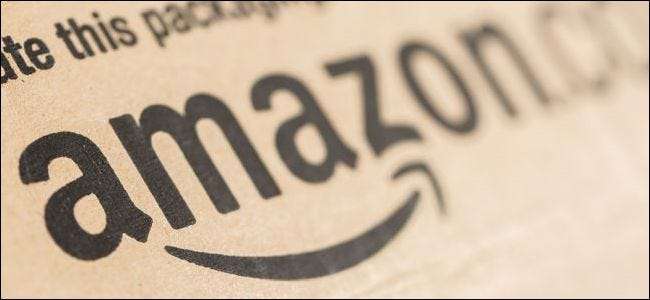
Czy kiedykolwiek zastanawiałeś się, ile wydałeś w Amazon w ciągu swojego życia? Niezależnie od tego, czy czujesz się zaciekawiony, czy po prostu odważny, istnieje łatwy sposób, aby to sprawdzić.
AKTUALIZACJA: Niestety, niektórzy ludzie zgłaszają, że mają dostęp tylko do informacji pochodzących z 2006 roku. Jeśli masz konto Amazon starsze niż to, możesz mieć możliwość pobierania informacji tylko od tego momentu.
Najpierw otwórz Amazonka iw razie potrzeby zaloguj się na swoje konto.
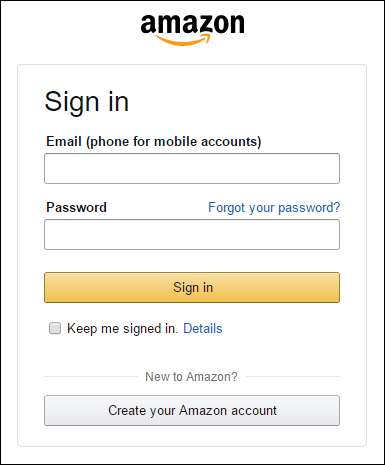
Następnie u góry strony głównej, pod swoim imieniem i nazwiskiem, kliknij „Konto i listy”. Z menu rozwijanego wybierz „Twoje konto”.

Na następnej stronie w sekcji Historia zamówień kliknij „Pobierz raporty zamówień”.
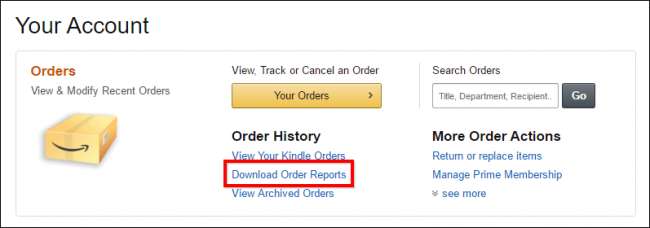
Następnie zobaczysz formularz raportu historii zamówień żądań:
- Pozostaw Typ raportu ustawiony na Elementy.
- Jako datę początkową wybierz 1 stycznia i wstecz do selektora roku (rok, w którym zacząłeś składać zamówienia ze swojego konta, w naszym przypadku 2006).
- Aby określić datę zakończenia, kliknij „Użyj dzisiaj”.
- Jeśli chcesz, możesz nadać swojemu zgłoszeniu nazwę, aby odróżnić go od innych.
- Kiedy będziesz gotowy, kliknij „Poproś o raport”.

Twój raport historii zamówień zostanie następnie przetworzony. W zależności od tego, jak długi i obszerny jest, może to zająć kilka sekund lub kilka minut.
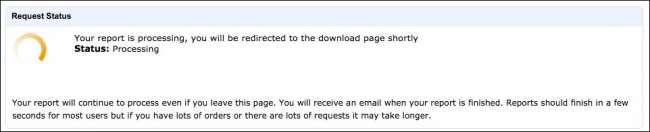
Po zakończeniu raport powinien zostać pobrany automatycznie. Jeśli nic się nie dzieje, kliknij „Odśwież listę”, a następnie kliknij „Pobierz” w obszarze Akcje.

Twój raport zostanie przesłany jako plik CSV (Comma Separated Values). Potrzebujesz aplikacji do obsługi arkuszy kalkulacyjnych, takiej jak Microsoft Excel lub Arkusze Google aby prawidłowo przeglądać i podsumowywać zakupy.
Sumowanie wyników za pomocą programu Microsoft Excel
Otwórz plik CSV w programie Excel, a zobaczysz, że nie zawiera on całkowitej kwoty - tylko wartości każdego zakupu, którego kiedykolwiek dokonałeś (więc jeśli dużo robisz na Amazon, prawdopodobnie będziesz mieć setki wierszy) . Zaznacz wszystko w kolumnie AD - kolumnie „Suma pozycji” - która zawiera wszystkie zakupione jednostki (plus podatek) dla każdej transakcji.
Po wybraniu wszystkich sum transakcji w usłudze AD kliknij „Autosumowanie” na wstążce Strona główna. Twoja suma końcowa zostanie wyświetlona na dole kolumny.
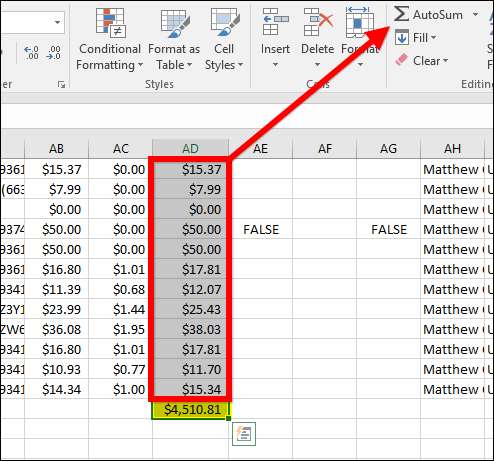
W naszym przypadku wszystko daje nieco ponad 4500 USD.
Sumowanie wyników w Arkuszach Google
Jeśli nie masz programu Excel, możesz użyć Arkusze Google . Na stronie głównej Arkuszy kliknij „Puste” u góry, aby utworzyć nowy arkusz kalkulacyjny.
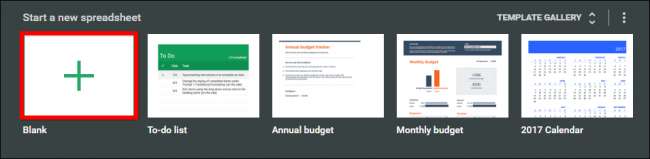
Następnie kliknij Plik> Importuj.
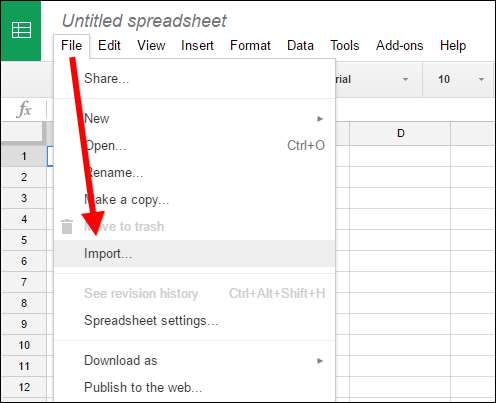
Na ekranie Importuj plik kliknij „Prześlij”, a następnie wyszukaj i wybierz plik CSV lub przeciągnij go na ekran Importuj plik.
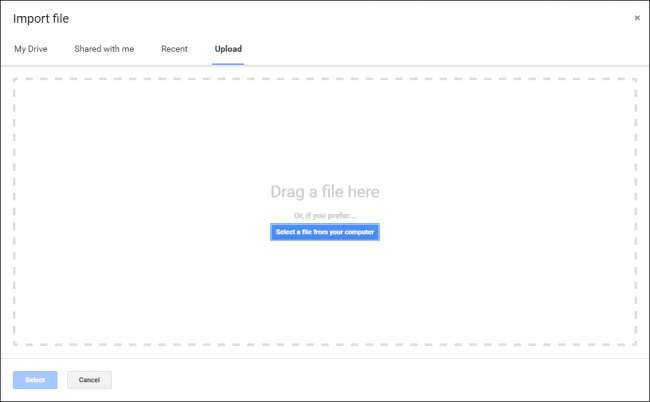
Na następnym ekranie możesz zostawić wszystko bez zmian i kliknąć „Importuj”.
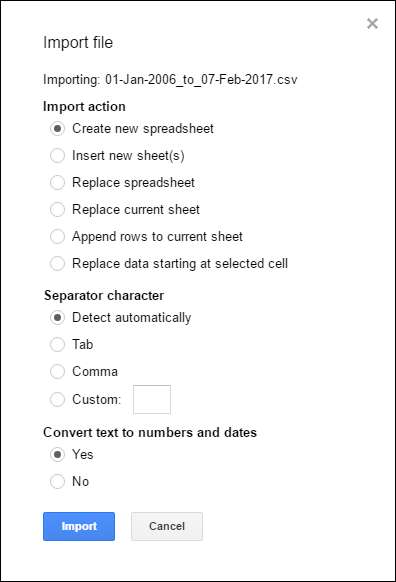
Zaznacz wszystko w kolumnie AD - kolumnie „Suma pozycji” - która zawiera wszystkie zakupione jednostki (plus podatek) dla każdej transakcji.
Po zaznaczeniu wszystkich transakcji w usłudze AD kliknij przycisk Funkcje na pasku narzędzi, a następnie „SUMA” z rozwijanej listy.
Wszystko w AD zostanie natychmiast zsumowane i wydrukowane na dole kolumny.
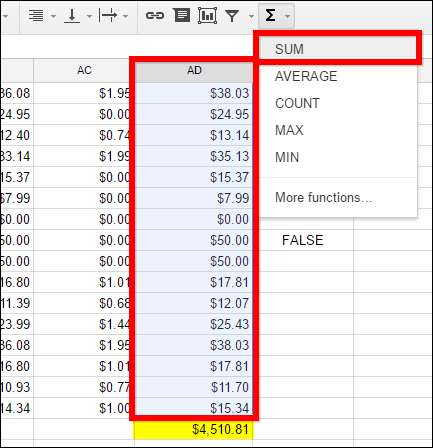
Tak po prostu wiesz, ile wydałeś w Amazon w ciągu swojego życia. Miejmy nadzieję, że nie jest to zbyt duży szok. Nie martw się, możesz pocieszyć się wiedząc, że wszystkie te zakupy były wtedy absolutnie konieczne… prawda?
Kredyt obrazu: Bigstock







